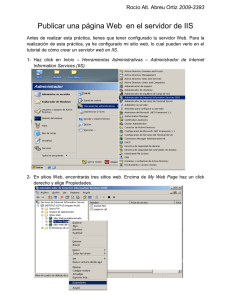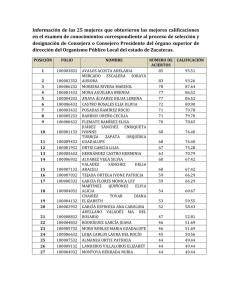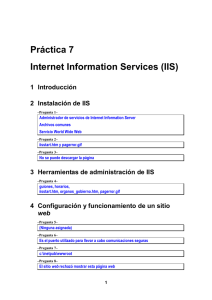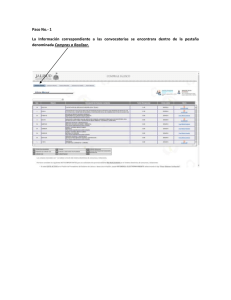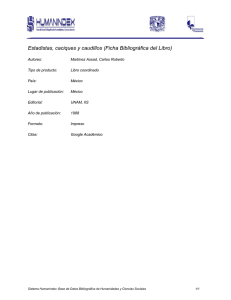Crear un servidor Web en IIS - Windows Server 2003 Learning
Anuncio
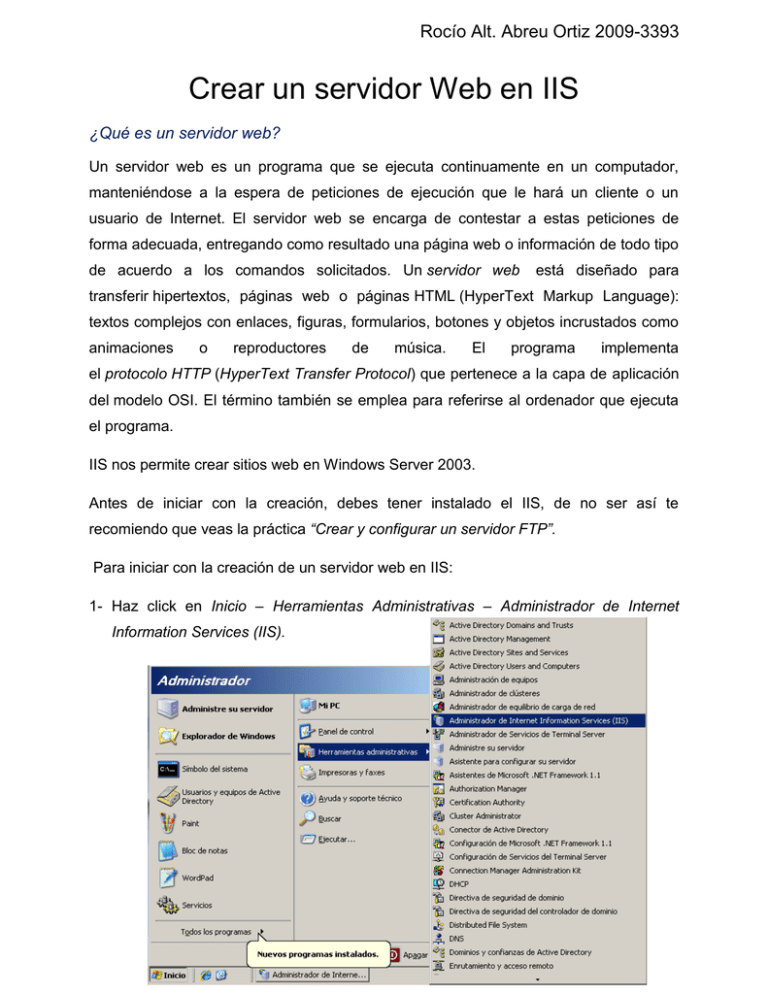
Rocío Alt. Abreu Ortiz 2009-3393 Crear un servidor Web en IIS ¿Qué es un servidor web? Un servidor web es un programa que se ejecuta continuamente en un computador, manteniéndose a la espera de peticiones de ejecución que le hará un cliente o un usuario de Internet. El servidor web se encarga de contestar a estas peticiones de forma adecuada, entregando como resultado una página web o información de todo tipo de acuerdo a los comandos solicitados. Un servidor web está diseñado para transferir hipertextos, páginas web o páginas HTML (HyperText Markup Language): textos complejos con enlaces, figuras, formularios, botones y objetos incrustados como animaciones o reproductores de música. El programa implementa el protocolo HTTP (HyperText Transfer Protocol) que pertenece a la capa de aplicación del modelo OSI. El término también se emplea para referirse al ordenador que ejecuta el programa. IIS nos permite crear sitios web en Windows Server 2003. Antes de iniciar con la creación, debes tener instalado el IIS, de no ser así te recomiendo que veas la práctica “Crear y configurar un servidor FTP”. Para iniciar con la creación de un servidor web en IIS: 1- Haz click en Inicio – Herramientas Administrativas – Administrador de Internet Information Services (IIS). Crear un servidor Web en IIS 2- Haz click derecho encima de Sitio Web – elige Nuevo – Sitio Web… 3- Se inicia el asistente para la creación del servidor Web. Rocío Alt. Abreu Ortiz 2009-3393 Crear un servidor Web en IIS 4- En la casilla descripción escribe el nombre de tu sitio Web. Y haz click en Siguiente. 5- En la casilla dirección IP: escribe la dirección de la tarjeta de red de tu servidor; Puerto TCP: es 80 porque ese es el numero que le pertenece al protocolo HTTP. Encabezado host, escribe una dirección web para que reconozca la dirección IP. En mi caso es www.servidorweb.com. Rocío Alt. Abreu Ortiz 2009-3393 Crear un servidor Web en IIS 6- Selecciona la ruta de acceso, en donde tendremos los datos que se cargarán en la página web, es decir, los datos que se suministrará, como imágenes, documentos, paginas HTML, adp, php, etc. Haciendo click en Examinar…, haz doble click en Disco local (C:), entra en la carpeta Inetpub y selecciona wwwroot. Por último, haz click en Aceptar. Haz click en Siguiente. Rocío Alt. Abreu Ortiz 2009-3393 Crear un servidor Web en IIS 7- Selecciona los permisos que tendrán los usuarios que entren al sitio web. Los permisos son: Leer: Permite la lectura del código fuente y descargar archivos. Escribir: Permite modificar el código fuente y que los usuarios puedan cargar archivos. Ejecutar: El usuario podrá ejecutar algún script que necesite ó un programa localizado en el servidor. Ejecutar secuencia de comandos: Permite que el usuario ejecute cualquier programa que requiera. Examinar: Permite que los usuarios vean una lista de hipertexto de los archivos y subcarpetas incluidos en el directorio virtual. Escoge los permisos que vayan acorde con tus necesidades y con la finalidad del servidor web que estas creando. Una vez hayas seleccionado, haz click en Siguiente. Rocío Alt. Abreu Ortiz 2009-3393 Crear un servidor Web en IIS 8- Haz click en Finalizar. 9- Al concluir la creación, podrá ver tu sitio web dentro de Administradores de IIS. Rocío Alt. Abreu Ortiz 2009-3393 Crear un servidor Web en IIS 10- Selecciona tu sitio, en este caso My Web Page, y hazle un click derecho encima – elige Propiedades. 11- Esta es la ventana de las Propiedades del sitio web, en este caso Propiedades de My Web Page. Esta es la pestaña Sitio Web, que nos permite modificar el nombre de sitio, la dirección IP, el puerto TCP y si la conexión tendrá SSL podemos indicar el número de puerto. Aquí podemos modificar la cantidad de tiempo que puede un usuario dentro del sitio estar de manera inactive, antes de que se le cierre la sesión. Aquí podemos habilitar que se guarde un record de las visitas. Haciendo click en Propiedades… te permite programar los registros y elegir que otras informaciones se recogerán de las visitas. Rocío Alt. Abreu Ortiz 2009-3393 Crear un servidor Web en IIS 12- En la pestaña rendimiento puedes limitar el ancho de banda y limitar el número de accesos al sitio. Rocío Alt. Abreu Ortiz 2009-3393 Crear un servidor Web en IIS 13- En la pestaña Directorio Particular, puedes cambiar la ruta de acceso y modificar los permisos. Permisos del sitio. 14- En la pestaña Documentos puedes agregar archivos HTML para que se muestren al accesar al sitio. Rocío Alt. Abreu Ortiz 2009-3393 Crear un servidor Web en IIS 15- Pestaña Errores personalizados, permite modificar el mensaje de los errores que se mostrarán en caso de producirse uno de ellos. 16- Pestaña Encabezados HTTP. Los encabezados o http header contienen parámetros enviados por nuestro navegador cuando hacemos una petición a un servidor web y las respuestas enviadas por el mismo. Este proceso es invisible a los ojos del usuario y se efectúa con bastante rápidez. Aquí podemos agregar algún encabezado que realice alguna acción según lo necesitemos Rocío Alt. Abreu Ortiz 2009-3393 Crear un servidor Web en IIS 17- La pestaña Seguridad de directorios te permite: Habilitar el acceso a usuarios anónimos, perdir autentificación .NET, entre otros. Puedes conceder o denegar el acceso a un computador específico por medio de la dirección IP. Aquí puedes configurar que requiera una canal de comunicación SSL. Y todo lo referente a los Certificado de servidor. Certificado de servidor es aquel que permite identificar un servidor Web o una URL. Este certificado le permitirá establecer comunicaciones con sus clientes utilizando la tecnología SSL, el estándar para comunicaciones seguras en la Web. Su servidor se identificará a los clientes con el nombre del dominio donde se encuentra su servicio Web. Rocío Alt. Abreu Ortiz 2009-3393